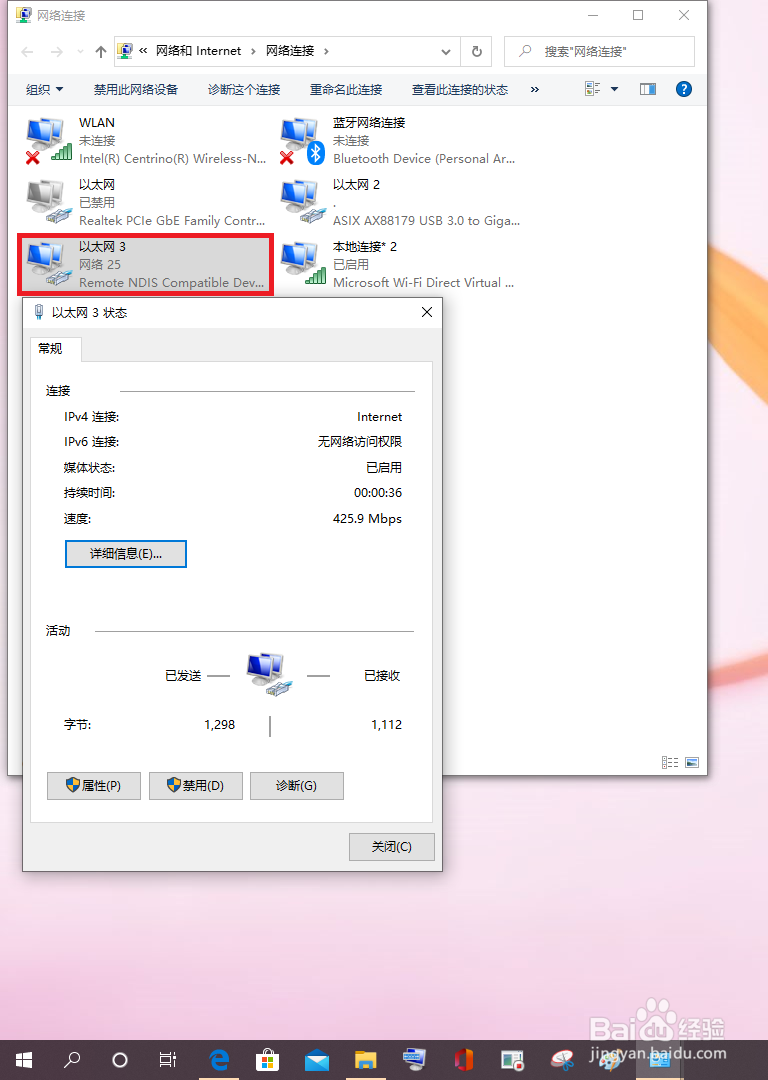USB千兆网卡扩展坞修复电脑以太网卡问题图解
1、首先,在USB扩展坞外包装上,喷洒消毒液。


2、然后,拆开USB扩展坞外包装。

3、然后,拔开USB扩展坞的保护套。

4、USB扩展坞,插入电脑USB端口。
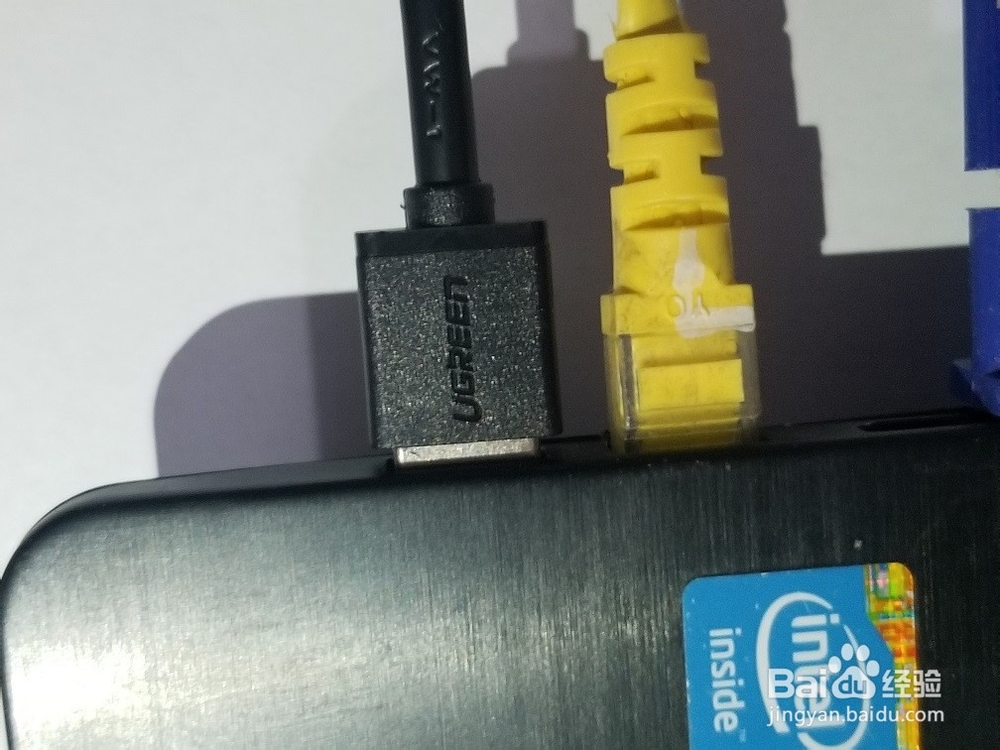
1、通过百度云盘和社交软件之类,上传分享文件,应该都大众化了。
介绍一下,电脑DVD,在局域网中的共享方法。
首先,两台电脑都需要接入同一个局域网。
然后,在有DVD的电脑"文件资源管理器 (按钮)"上左键单击。
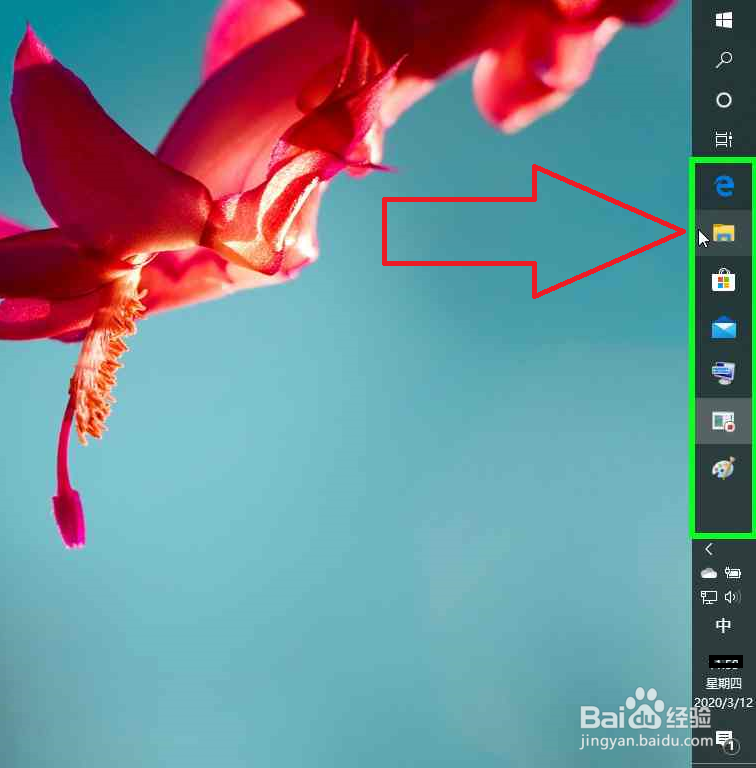
2、再然后,在"此电脑 (树项目)"上左键单击。
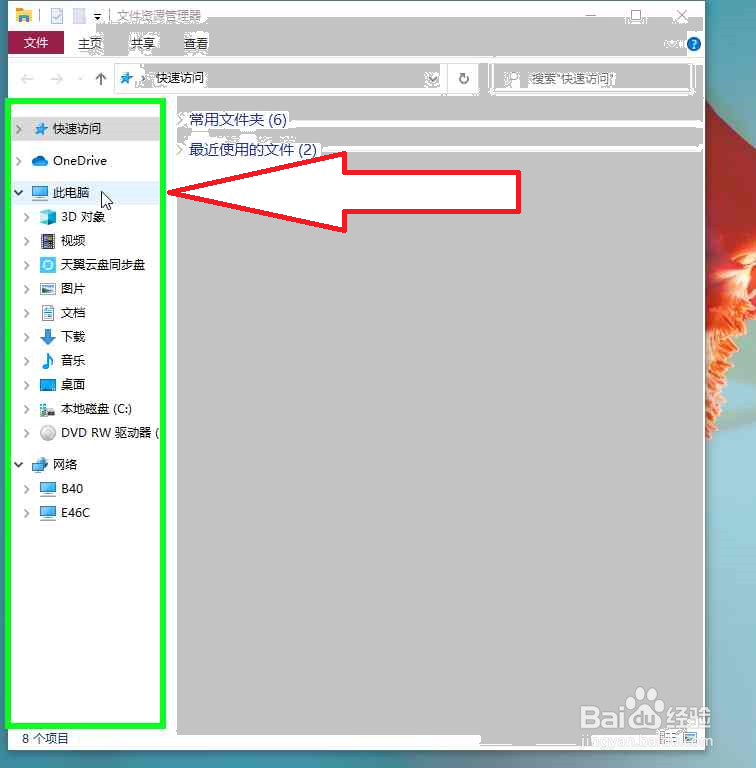
3、在"DVD驱动器盘符"上右键单击。
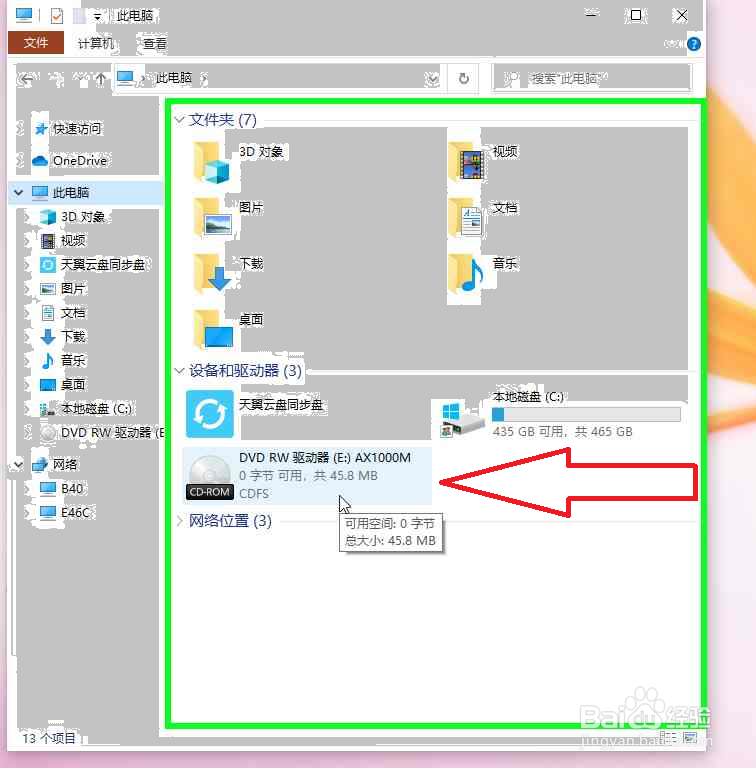
4、在"属性(R) (菜单项目)"上左键单击。
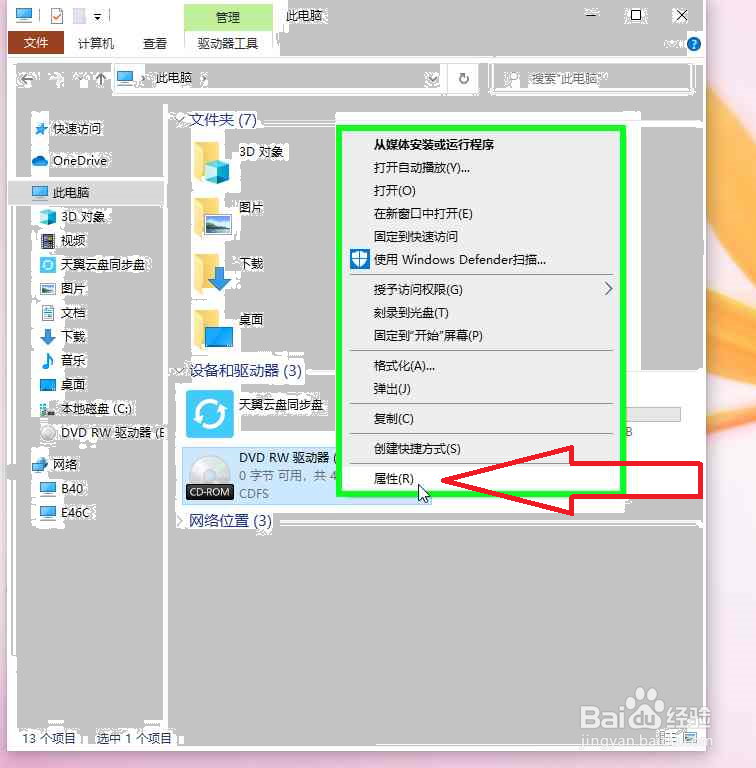
5、在"共享 (选项卡项目)"上左键单击。
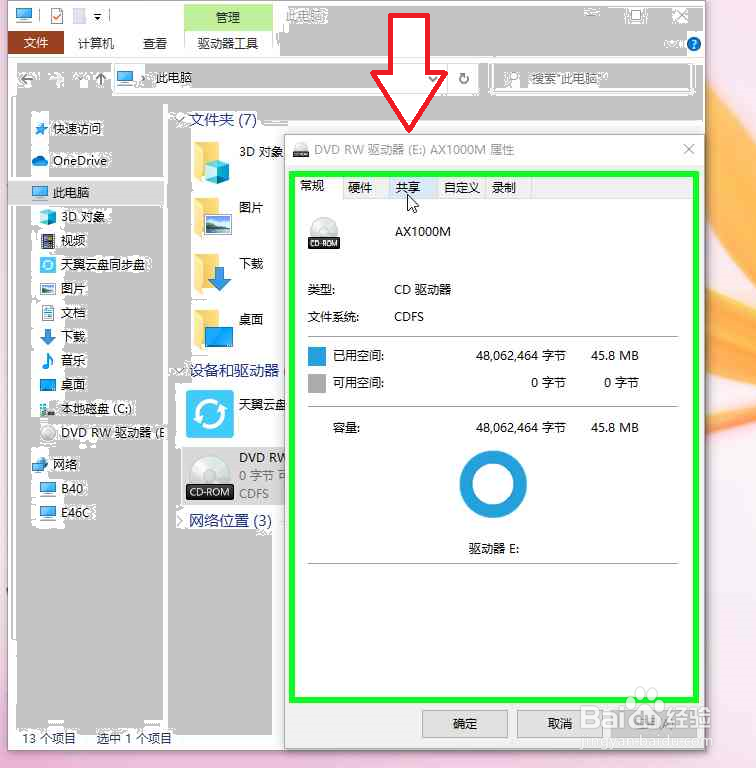
6、在"高级共享(D)... (按钮)"上左键单击。

7、在"共享此文件夹(S) (复选框)"上左键单击。
如果,是首次使用共享,需要点击"权限",然后点击"添加",就可以添加可以共享的账户。
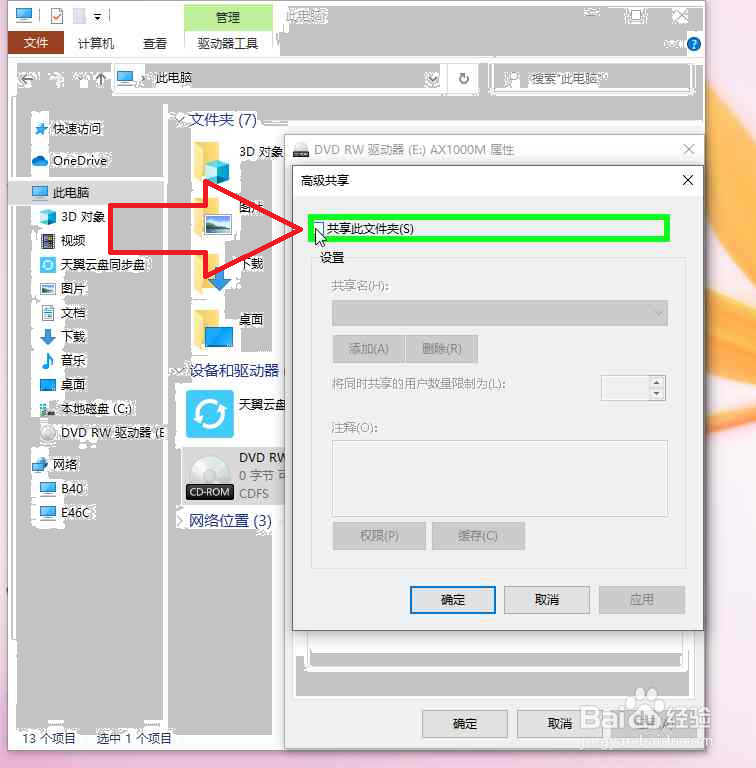
8、在"确定 (按钮)"上左键单击。
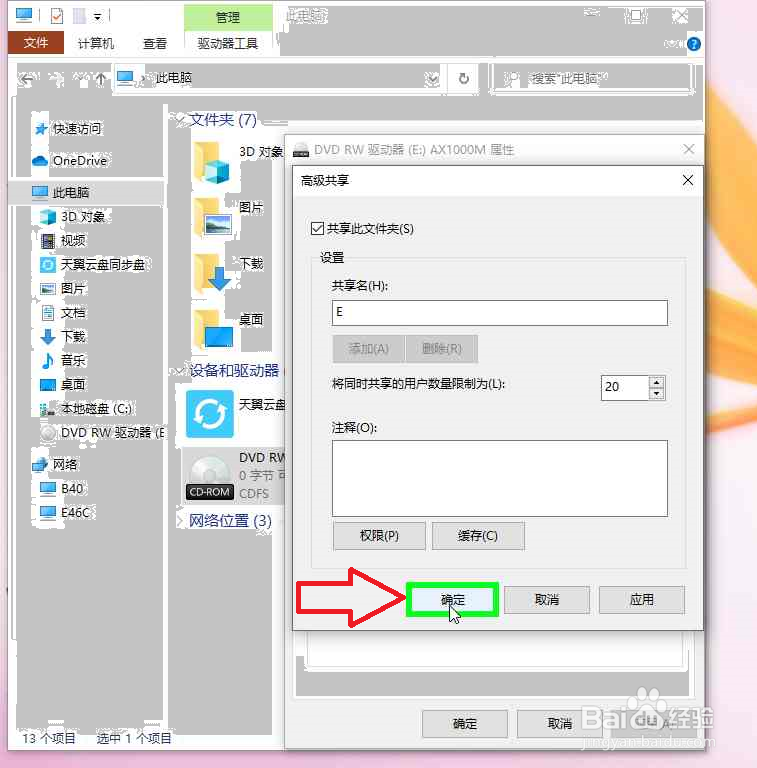
9、在"关闭 (按钮)"上左键单击,共享设置完成。

10、如果共享没有成功,需要在"网络和共享中心",进行相关权限设置。
11、如果,连接USB扩展坞的电脑有DVD驱动器,可以忽略这个步奏。
1、在"文件资源管理器 (按钮)"上左键单击。

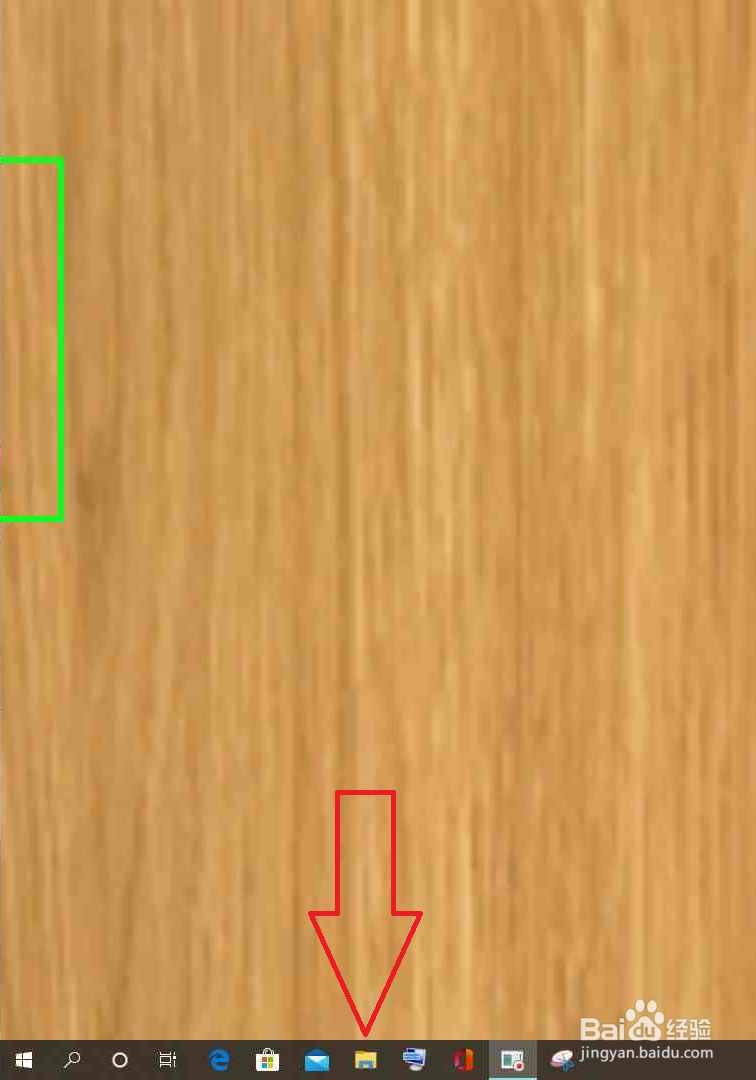
2、在"网络 (树项目)"上左键单击。
备注,这个例子,是使用其它电脑的DVD光驱。
本机,请直接点击,本机DVD光驱。
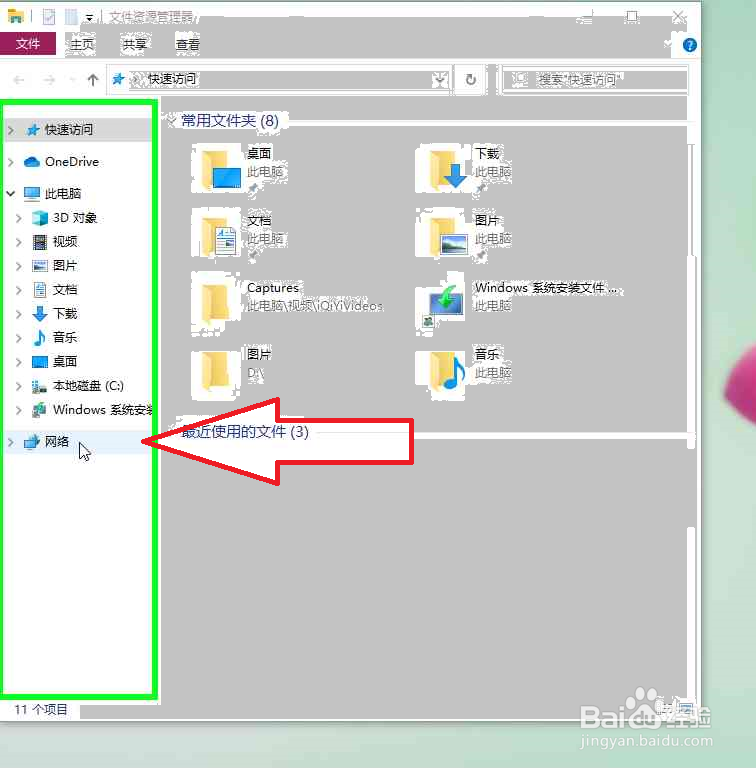
3、在"需要打开的电脑名称"上右键单击。

4、在"打开(O) (菜单项目)"上左键单击。

5、在"DVD对应的盘符名称 "上右键单击。
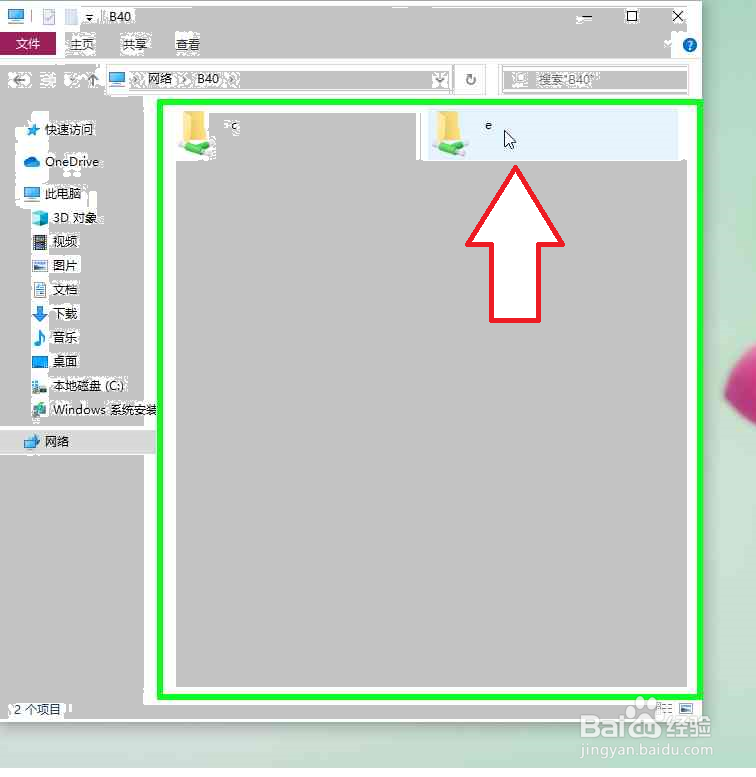
6、在"打开(O) (菜单项目)"上左键单击。
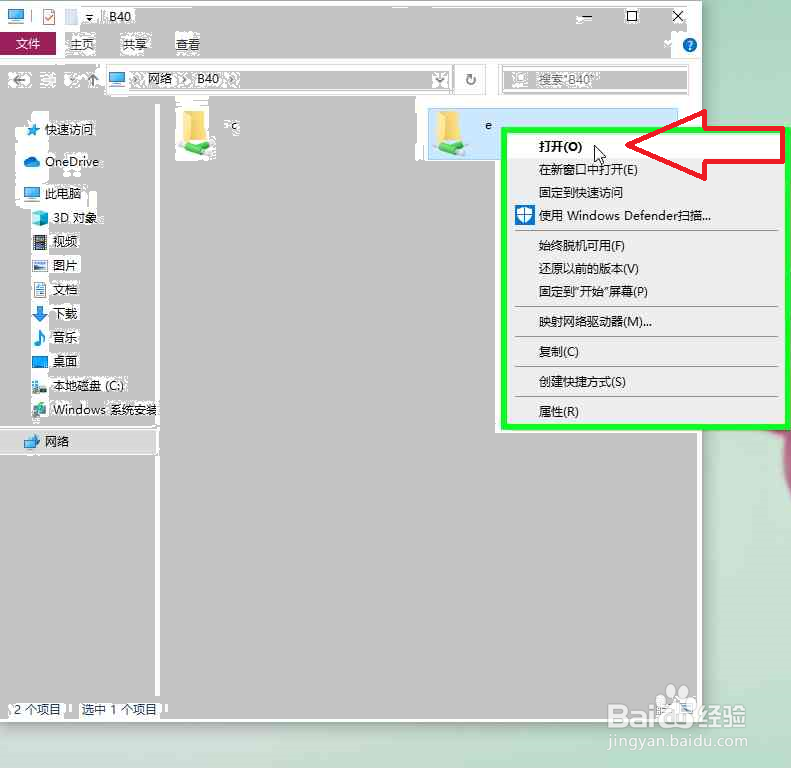
7、在"对应的系统名称"上左键单击,选择需要安装的驱动的,电脑系统版本。
好像没有Windows 10版本,驱动更新有点慢了。
备注,这个点击方式有点奇怪。
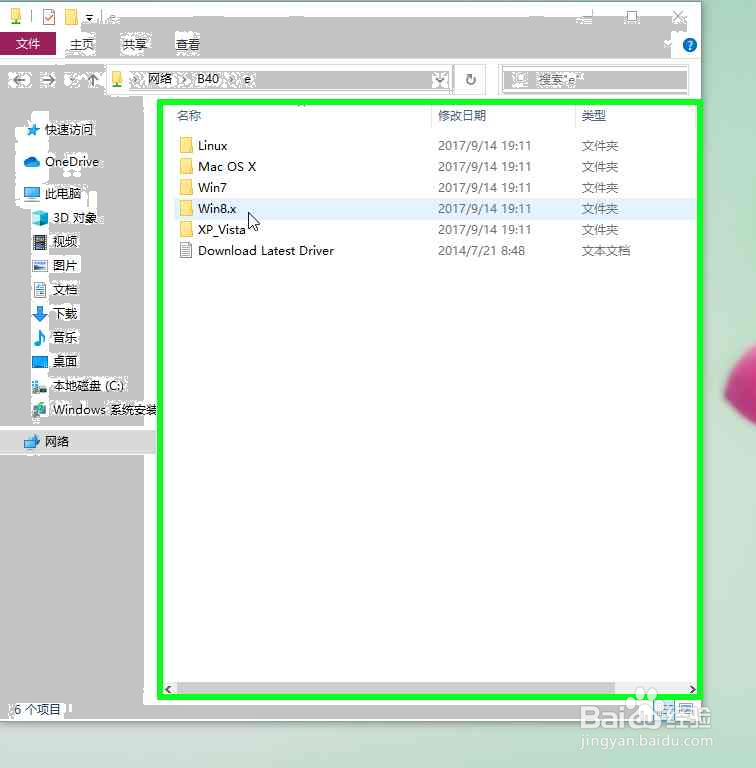
8、在"对应的系统名称"上右键单击。
备注,这个点击方式有点奇怪。
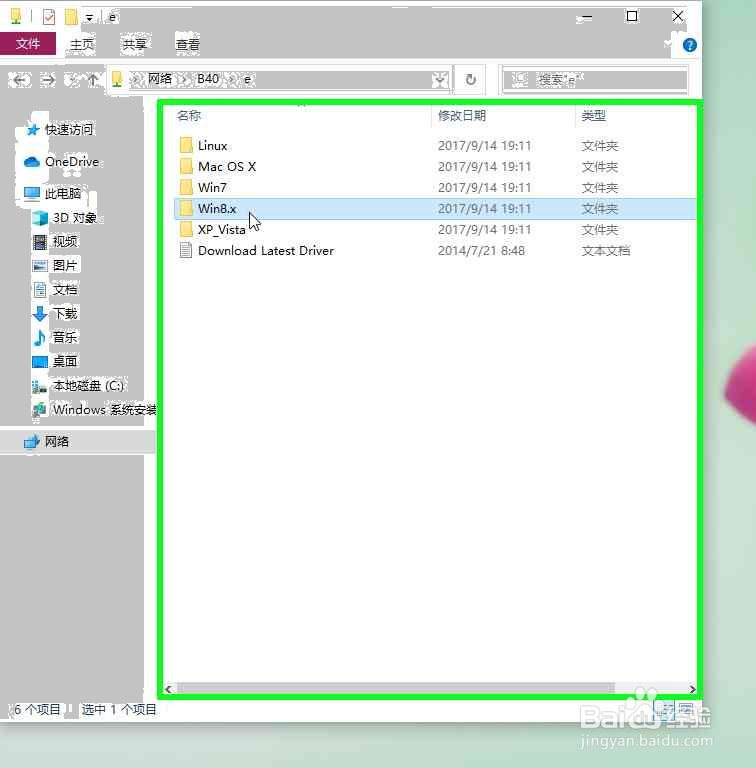
9、在"打开(O) (菜单项目)"上左键单击。
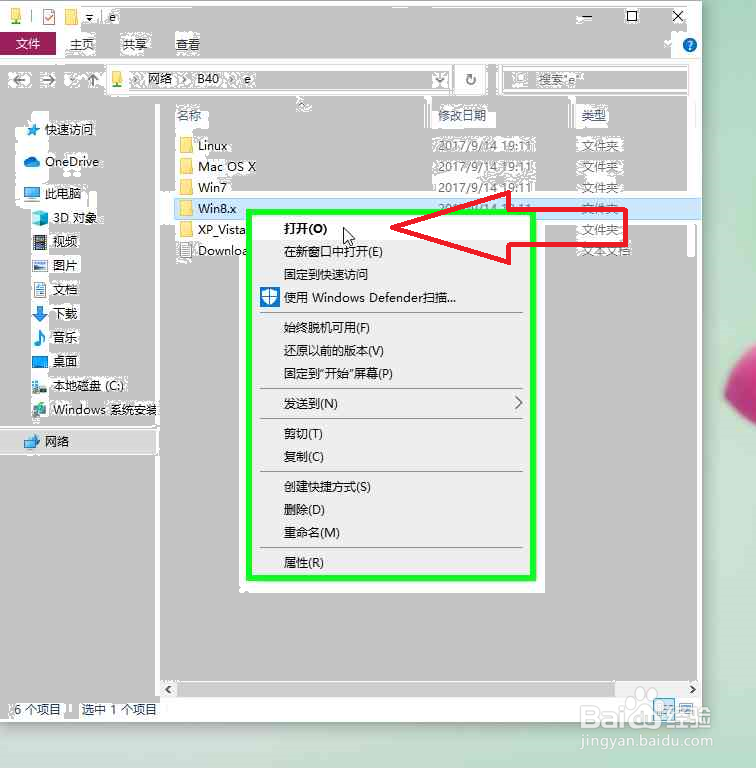
10、在"位置 (缩略图)"上鼠标拖动开始,往下拖动。
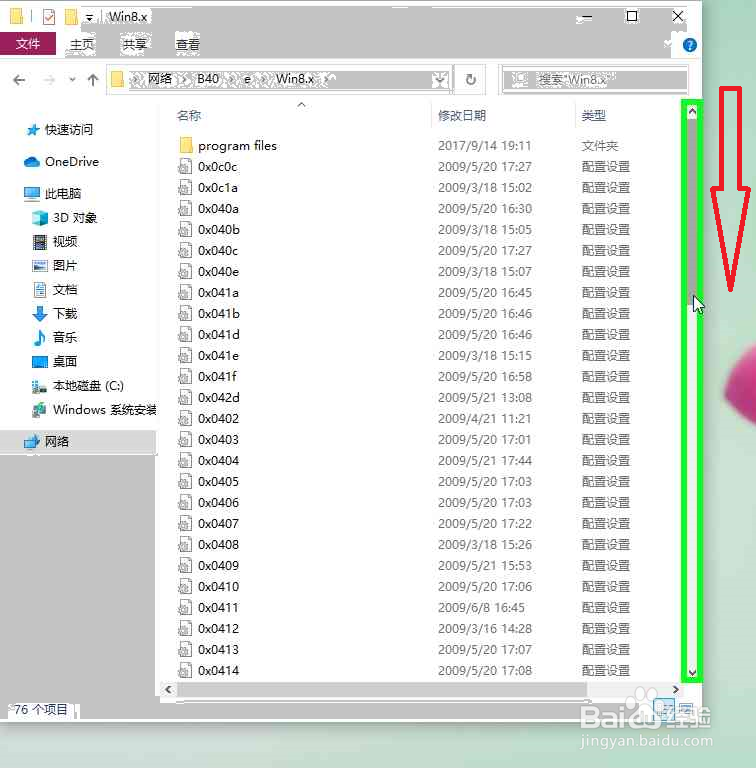
11、鼠标拖动到底,拖动结束。
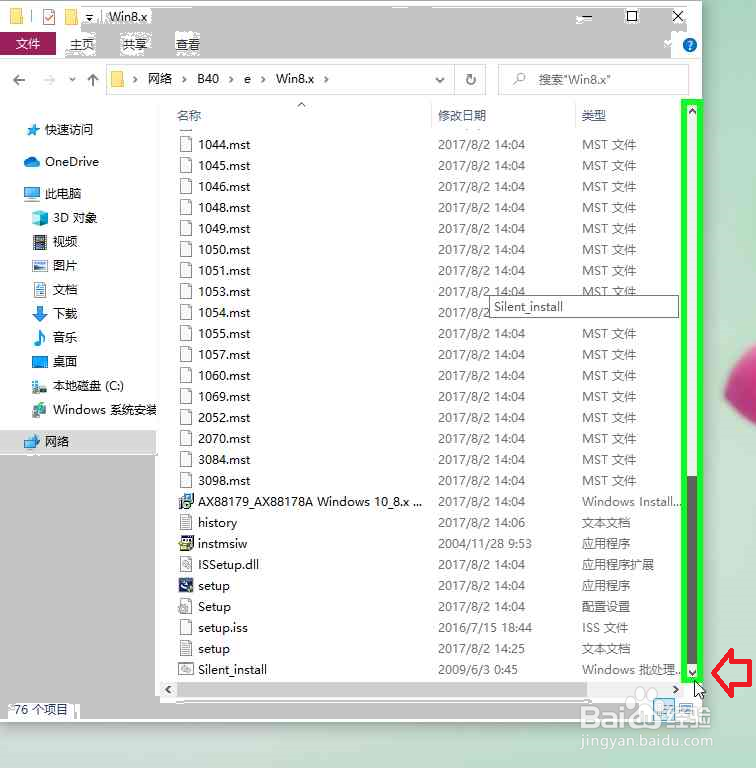
12、在"名称 (编辑)"上左键单击。
有明确清晰图标的那个,驱动安装都大同小异。
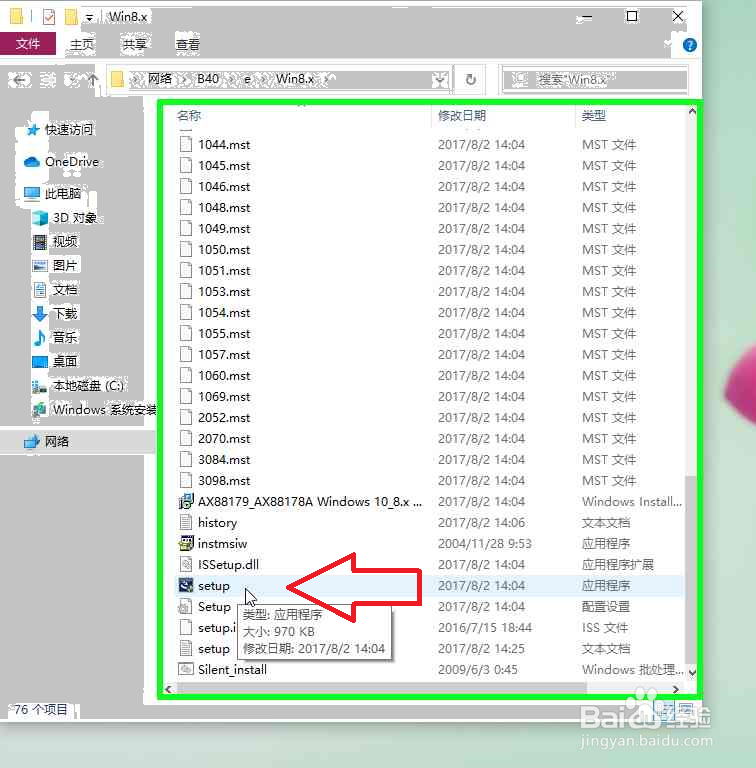
13、在"名称 (编辑)"上右键单击。
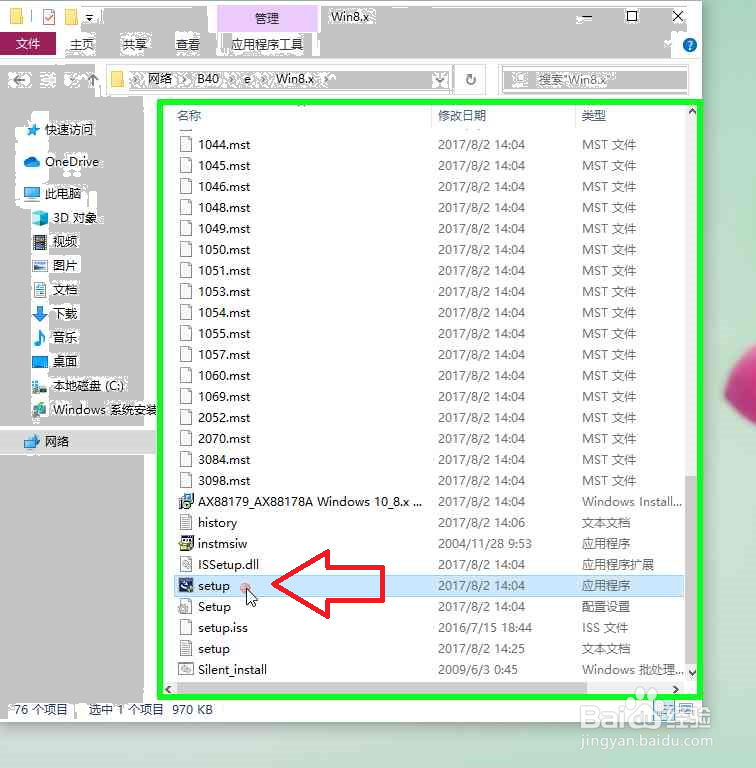
14、在"打开(O) (菜单项目)"上左键单击。
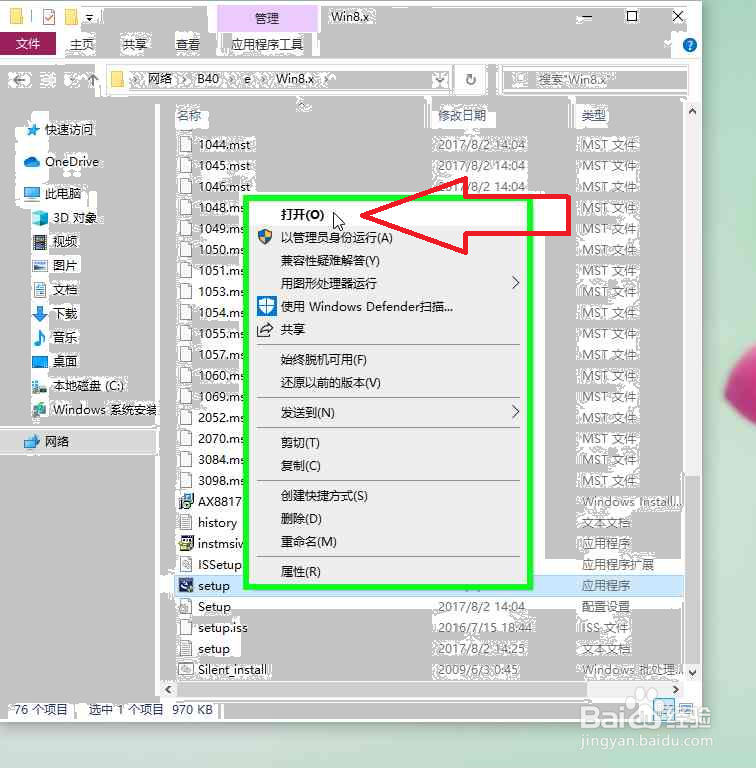
15、驱动安装程序,正在安装。
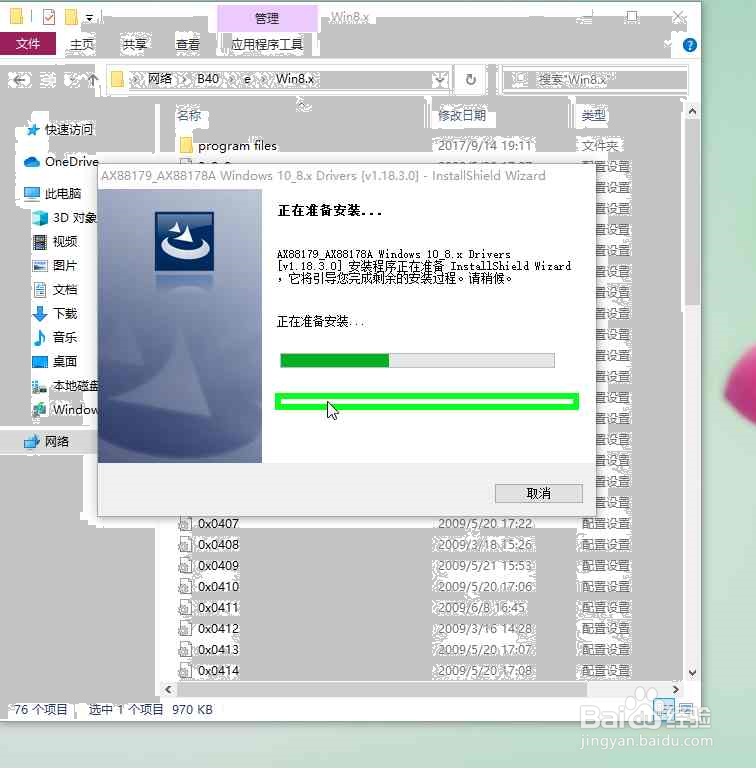
16、驱动程序安装完成。
在"完成 (按钮)"上左键单击。
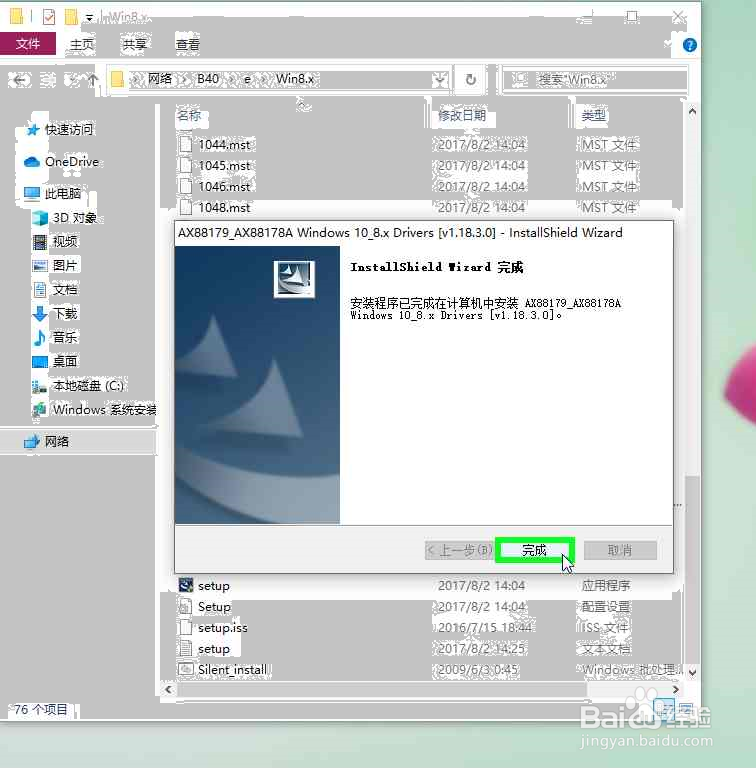
17、网络连接线,一头连接USB千兆网络扩展坞,另外一头,连接正常使用的千兆路由器的LAN(输出)端口,就可以连接网络上网了。

1、电脑以太网端口网络状态。千兆网速。
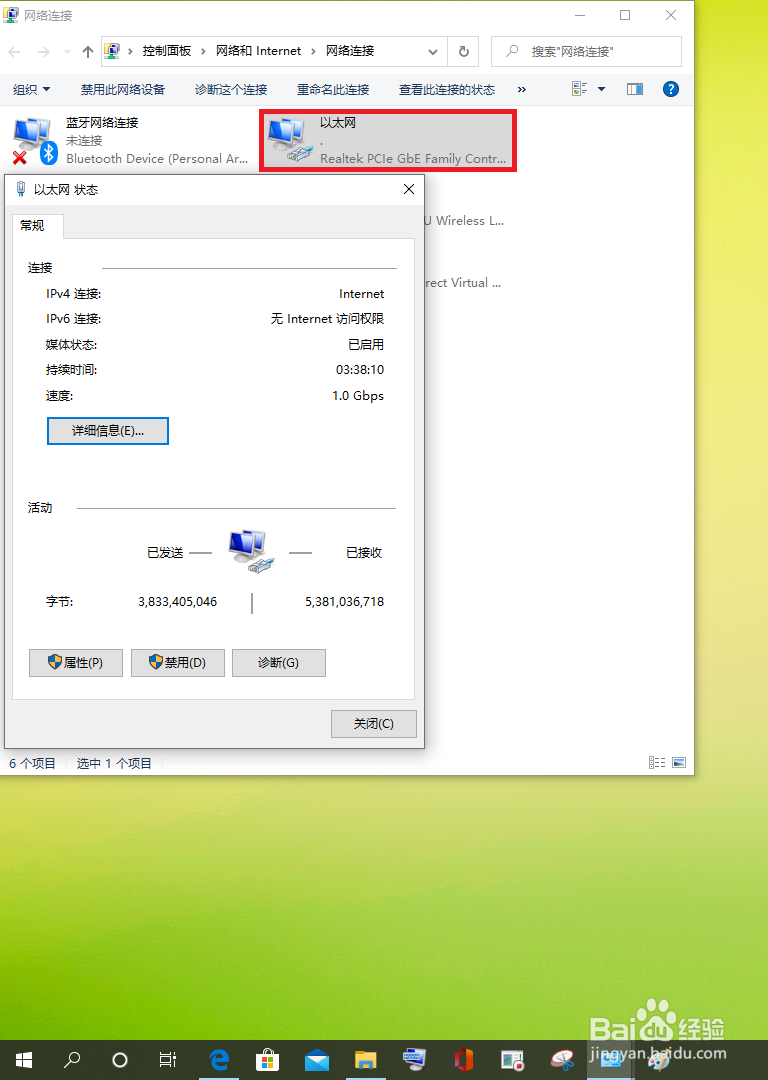
2、USB千兆网卡扩展坞网络状态。千兆网速。
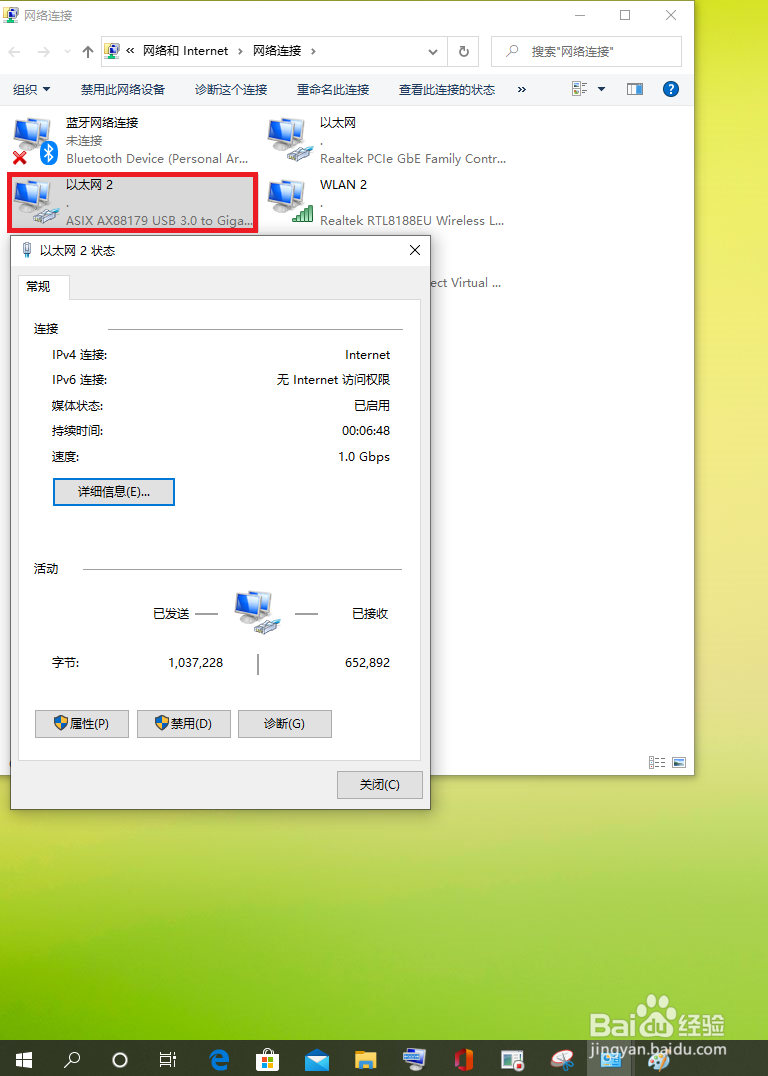
3、USB无线网卡网络状态。这个无线网卡,标称300M网速,实际网速,最高只有一半,型号比较旧,不支持5GWiFi。
这个,已经是附近,能买到的,最好的USB无线网卡了,网速实在不能令人满意。
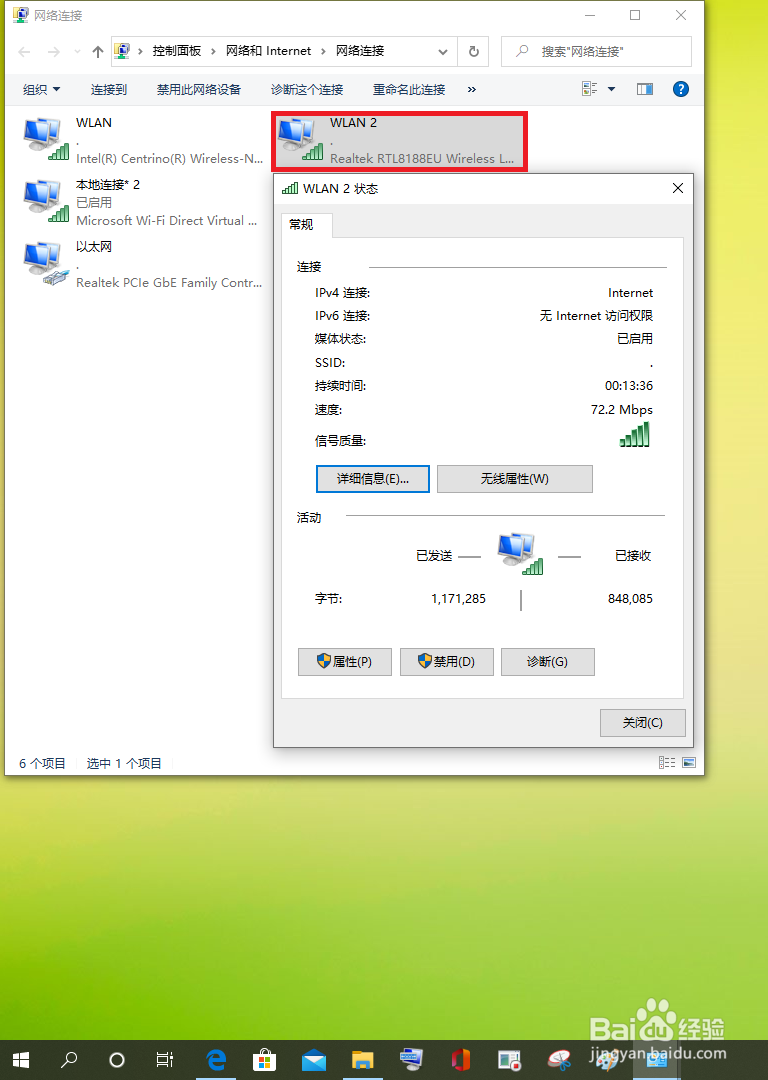
4、电脑无线网卡网络状态。这个无线网卡,是百兆无线网卡,网速不稳定,型号比较旧,不支持5GWiFi。

5、电脑通过,手机USB数据线共享手机连接的,手机数据网络和WiFi网络的,网络状态。
手机网卡性能限制,没有达到千兆网速状态。